安卓手机提示“WiFi身份验证出现问题”怎么解决?出现这种情况一般是由于用户手机端和PC端IP冲突,或者用户手机在使用IP地址的时候连接超时导致的,我们可以使用以下方法来解决“WiFi身份验证出现问题”的情况。
安卓手机提示“WiFi身份验证出现问题”怎么解决?
1、打开手机“系统设置”;
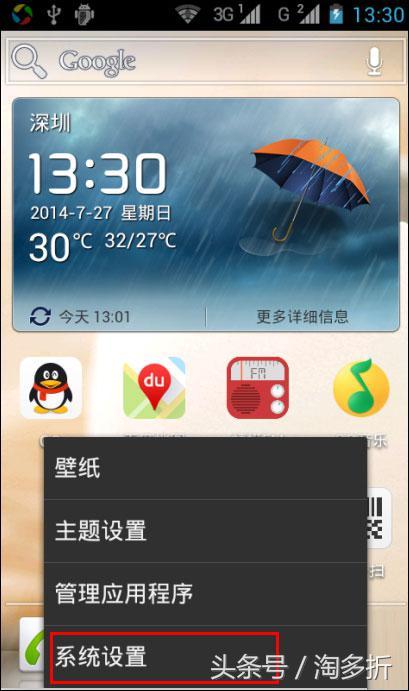
2、点击“WLAN或无线网络或Wi-Fi”并打开;

4、选择选项“修改网络”进入修改网络页面;

5、勾选“显示高级选项”;

6、“IP设置”里将“DHCP”改为“静态”;

7、“IP地址”改为路由器地址池开始至地址池结束范围内IP(建议直接在同网络PC上的命令提示符中输入命令:ipconfig/all 来获取当前IP段,假如网关是192.168.1.1,就可以在192.168.1.1~192.168.1.255之间选择,一般192.168.1.199就可以直接用);

8、“网关”、“网络前缀长度”、“域名1”、“域名2”按照默认的输入一遍后输入密码保存--然后退出重启,再开已连接上。
注:没有域名或不知道域名可以不输入。
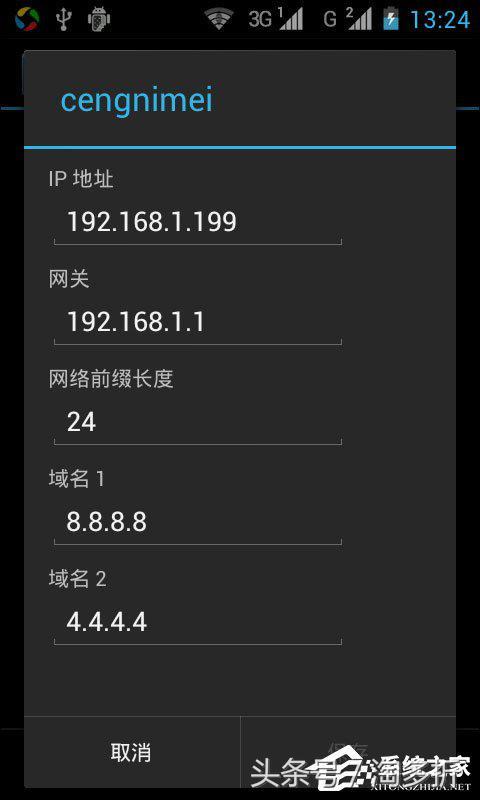
以上步骤便是关于安卓手机提示“WiFi身份验证出现问题”的解决方法,其实就是让安卓手机端将动态IP切换成静态IP的方法。
,




